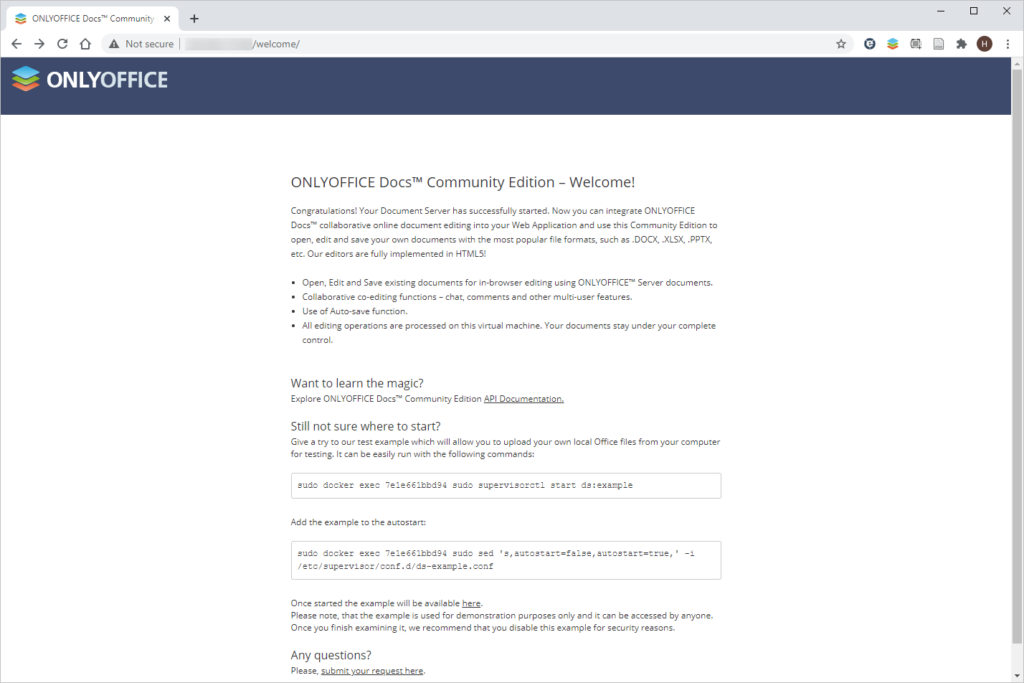ONLYOFFICE Docs est une suite bureautique en ligne gratuite et open source qui permet de créer, d’éditer et de partager des documents texte, des feuilles de calcul et des présentations. La suite vous permet également d’ouvrir, de visualiser et de convertir des fichiers dans différents formats et des fichiers PDF.
ONLYOFFICE est aussi en mesure d’enregistrer votre contenu en tant qu’un fichier EPUB et donc il vous permet la conversion et création des livre numérique en format ePUB.
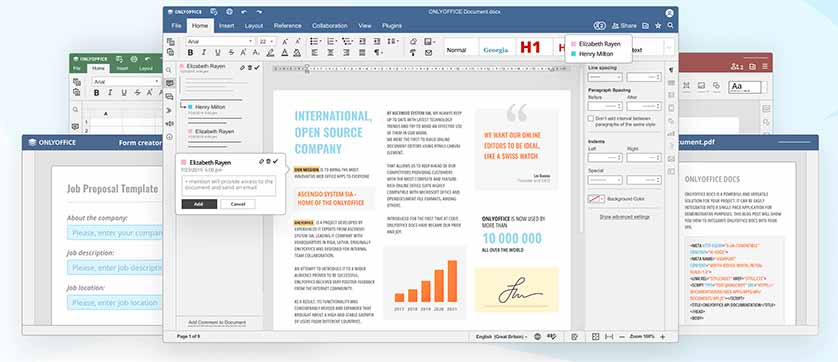
L’un de ses points forts est qu’elle peut être intégrée à une variété de plateformes de partage et de synchronisation de fichiers, telles que Nextcloud, ownCloud, SharePoint et ONLYOFFICE Groups. Et lorsque vous travaillez sur des fichiers de bureau dans la suite, vous pouvez utiliser le plugin ChatGPT pour générer des textes et des images, traduire des mots, créer des résumés, rechercher des synonymes et effectuer d’autres tâches similaires.
Dans cet article, nous allons vous montrer comment installer ONLYOFFICE Docs sous Linux.
Installer ONLYOFFICE Docs (Community Edition) sur Debian et Ubuntu
Les fonctionnalités
ONLYOFFICE Docs offre les fonctionnalités suivantes :
- Éditeurs en ligne pour documents texte, feuilles de calcul et présentations.
- Édition collaborative en temps réel (deux modes de co-édition, suivi des modifications, historique des versions et comparaison des versions, commentaires et mentions, chat intégré).
- Différentes autorisations d’accès (accès complet, révision, remplissage de formulaire, commentaires, lecture seule ainsi que le filtre personnalisé pour les feuilles de calcul).
- Prise en charge de tous les formats populaires : DOC, DOCX, TXT, ODT, RTF, ODP, EPUB, ODS, XLS, XLSX, CSV, PPTX, HTML.
- Plugins et micros intégrés pour plus de capacités d’édition (YouTube, Thesaurus, Translator, Zotero et Mendeley pour la gestion des références, etc.).
- Possibilité de créer et de connecter des plugins tiers via API.
Configuration requise
- CPU : dual-core, 2 GHz ou supérieur
- RAM : 2 Go ou plus
- Espace disque : au moins 40 Go
- Swap : au moins 4 Go
- Système d’exploitation : Debian ou Ubuntu 64 bits avec la version 3.13 ou supérieure du noyau
Il est également nécessaire que PostgreSQL, NGINX, libstdc++6 et RabbitMQ soient installés sur le système.
Installer des dépendances
ONLYOFFICE Docs utilise NGINX et PostgreSQL en tant que base de données. Toutes les dépendances disponibles dans le dépôt seront installées automatiquement pendant l’installation de la suite à l’aide de la commande apt-get install.
Installer et configurer PostgreSQL
Installez la version PostgreSQL version inclue dans votre version Ubuntu :
sudo apt-get install postgresql
Lors de l’installation de PostgreSQL, créez la base de données et l’utilisateur PostgreSQL : Le nom d’utilisateur de la base de données doit être onlyoffice. Créez votre propre mot de passe.
sudo -i -u postgres psql -c "CREATE DATABASE onlyoffice;"
sudo -i -u postgres psql -c "CREATE USER onlyoffice WITH password 'onlyoffice';"
sudo -i -u postgres psql -c "GRANT ALL privileges ON DATABASE onlyoffice TO onlyoffice;"
Installer rabbitmq :
sudo apt-get install rabbitmq-server
Sur Ubuntu 18.04, il faut installer nginx-extras. Pour ce faire, utilisez la commande suivante :
sudo apt-get install nginx-extras
Changer le port par défaut pour ONLYOFFICE Docs : Par défaut, ONLYOFFICE Docs écoute les connexions entrant dans le port 80. À partir de la version 4.3 vous pouvez changer le port pour ONLYOFFICE Docs si vous prévoyez l’utiliser à la place de celui par défaut.
Pour ce faire, il faut remplacer le port par défaut pour le système debconf en exécutant la commande :
echo onlyoffice-documentserver onlyoffice/ds-port select <PORT_NUMBER> | sudo debconf-set-selections
Veuillez saisir le numéro du port au lieu de <PORT_NUMBER> dans la commande ci-dessus.
Installer ONLYOFFICE Docs
Ajoutez la clé GPG :
mkdir -p -m 700 ~/.gnupg
gpg --no-default-keyring --keyring gnupg-ring:/tmp/onlyoffice.gpg --keyserver hkp://keyserver.ubuntu.com:80 --recv-keys CB2DE8E5
chmod 644 /tmp/onlyoffice.gpg sudo chown root:root /tmp/onlyoffice.gpg sudo mv /tmp/onlyoffice.gpg /usr/share/keyrings/onlyoffice.gpg
Ajouter le dépôt ONLYOFFICE Docs :
echo "deb [signed-by=/usr/share/keyrings/onlyoffice.gpg] https://download.onlyoffice.com/repo/debian squeeze main" | sudo tee /etc/apt/sources.list.d/onlyoffice.list
Le paquet APT basé sur Debian Squeeze est compatible un certain nombre de dérivés Debian (y compris Ubuntu) ce qui signifie que vous pouvez utiliser le même référentiel pour toutes ces distributions.
Pour Debian, ajoutez contrib à /etc/apt/sources.list :
sudo echo "deb http://deb.debian.org/debian $(grep -Po 'VERSION="[0-9]+ \(\K[∧)
Il faut mettre à jour le cache du gestionnaire de paquets.
sudo apt-get update
Installer mscorefonts :
sudo apt-get install ttf-mscorefonts-installer
Installer enfin ONLYOFFICE Docs :
sudo apt-get install onlyoffice-documentserver
Pendant l’installation, il vous sera demandé de fournir le mot de passe de l’utilisateur PostgreSQL onlyoffice. Veuillez saisir le mot de passe onlyoffice que vous avez indiqué lors de la configuration PostgreSQL.
Ensuite, ONLYOFFICE Docs sera lancé en tant que processus. Le paquet sera mis à jour comme tout autre paquet deb.
Maintenant, vous pouvez saisir http://localhost dans la barre d’adresse du navigateur pour ouvrir la page d’accueil ONLYOFFICE Docs (voir la photo ci-dessous)où vous trouverez des instructions détaillées sur l’activation des modèles de documents ou l’intégration des éditeurs en dans votre application web en utilisant API.